วิธีการปิดการใช้งานการปรับปรุงอัตโนมัติใน Mozilla Firefox
ฉันเพิ่งเปลี่ยนมาใช้ Mozilla Firefox จากGoogle Chrome. สิ่งหนึ่งที่ฉันไม่ชอบเกี่ยวกับ Firefox คือมีการตั้งค่าให้ติดตั้งการอัปเดตอัตโนมัติโดยไม่ต้องถามก่อน การติดตั้งการอัปเดตโดยอัตโนมัติจะดีกว่า แต่ถ้าคุณต้องการทำด้วยตนเองแทนนี่คือวิธี
เปิด Firefox คลิกปุ่ม Firefox แล้วไปที่ตัวเลือก

คลิกที่แท็บขั้นสูง
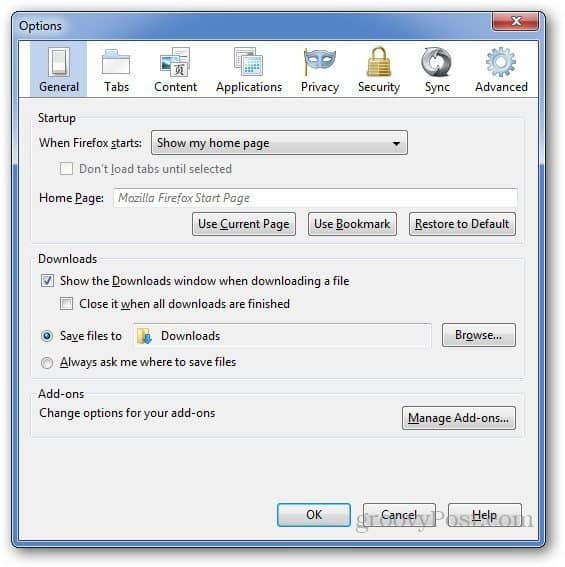
คลิกที่แท็บอัปเดตภายใต้การตั้งค่าขั้นสูง
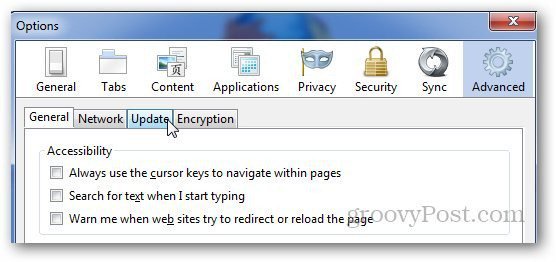
นี่คือการดูการอัปเดตขั้นสูงเริ่มต้นการตั้งค่า ภายใต้ส่วน Firefox Update ให้เลือกกล่องที่ระบุว่าตรวจหาการอัปเดต แต่ให้ฉันเลือกว่าจะติดตั้งหรือไม่ การดำเนินการนี้จะแจ้งให้คุณทราบหากมีการอัปเดตใด ๆ สำหรับ Firefox และจะขึ้นอยู่กับคุณว่าคุณต้องการดาวน์โหลดและติดตั้งการอัปเดตหรือไม่ ยกเลิกการเลือกใช้บริการพื้นหลังเพื่อติดตั้งการอัปเดต คลิกตกลง
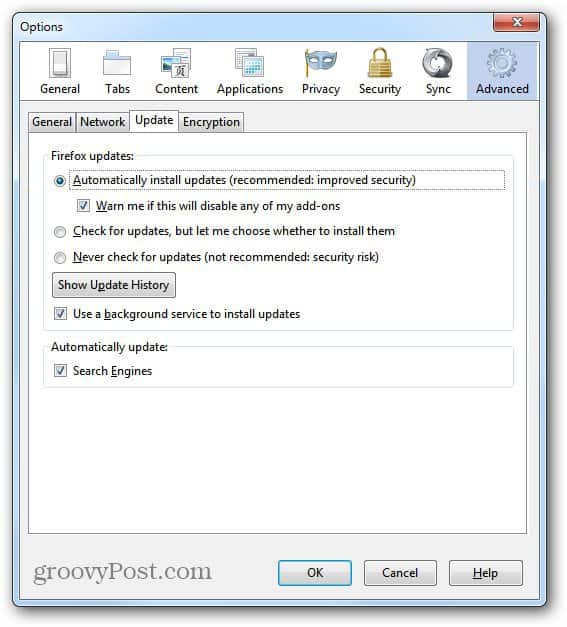
ตอนนี้ Firefox จะไม่ติดตั้งการอัปเดตโดยอัตโนมัติและคุณจะสามารถติดตั้งได้ด้วยตนเองหากและเมื่อคุณต้องการ










ทิ้งข้อความไว้